湖北地税网上申报系统操作说明
湖北省国家税务局网上办税服务厅(纳税人端 )
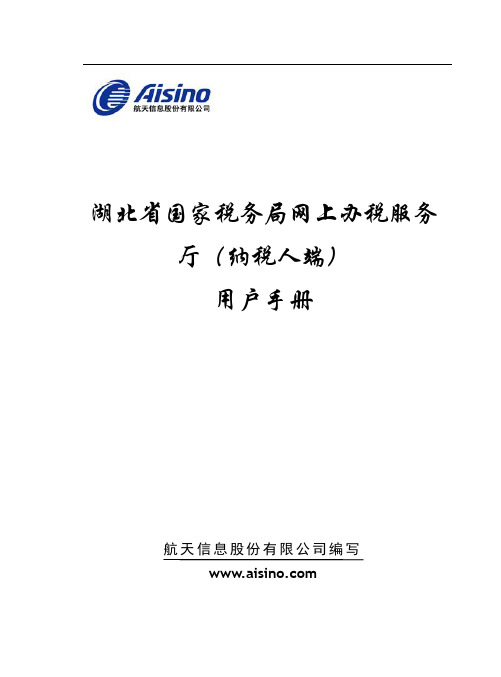
湖北省国家税务局网上办税服务厅(纳税人端)用户手册航天信息股份有限公司编写印刷时删除此页资料编写控制记录任务信息修订记录:前言感谢您使用航天信息的湖北省国家税务局网上办税服务厅(纳税人端),为了更好地服务于用户,我们特编写本手册,本手册包括六章内容,以浅显的语言、丰富的插图直观而详尽地介绍了湖北省国家税务局网上办税服务厅(纳税人端)的功能及具体操作方法,指出了操作过程中的注意事项,方便广大用户更快更好地掌握该系统的使用方法。
在第一次使用湖北省国家税务局网上办税服务厅(纳税人端)之前,请您务必仔细阅读用户手册,这将有助于您更好地使用本系统,避免使用可能导致的不必要的麻烦。
航天信息股份有限公司保留对本手册中描述的产品和软件程序以及手册的内容进行改进或修改的权利,恕不另行通知。
本手册在编写中难免有疏漏,错误之处,恳请读者指正。
航天信息股份有限公司二○一二年六月标志解释标志解释注意:表示您在使用系统时,由于操作不当,有可能损坏系统中硬件设备或造成数据信息丢失或影响系统正常使用的提示信息。
说明:表示使用系统时的重要信息。
目录第一章系统概述 (1)1.1 产品简介 (2)1.2 功能简介 (3)第二章注册登录 (4)2.1 网站注册 (4)2.2 网站登录 (5)2.3 我的信息 (6)第三章纳税咨询区 (8)3.1 12366网站 (8)3.1.1 涉税咨询 (8)3.2 12366短信 (13)3.3 12366热线 (15)第四章办税服务区 (16)4.1 纳税申报 (16)4.1.1 网上申报系统 (17)4.1.2 网上缴税 (17)4.1.3 网上认证 (18)4.1.4 网上抄报税 (19)4.1.5 出口退税 (20)4.1.6 网上开具缴款凭证系统 (21)4.2 文书预审 (22)4.2.1 文书预审-单位 (22)4.2.2 文书预审-个体 (31)4.2.3 文书预审-临时 (39)4.3 地图导航 (47)4.4 涉税查询 (49)4.4.1 发票领购查询 (50)4.4.2 申报缴纳查询 (50)4.4.3 税务违章处理查询 (51)第五章取表填单区 (52)5.1 表单下载 (52)5.2 软件下载 (52)第六章资料取阅区 (54)6.1 税收法规 (54)6.2 操作指南(功能未完善) (55)6.3 场景动漫 (55)航天信息股份有限公司编制 (58)航天信息股份有限公司 (60)第一章系统概述图1-1.系统结构图1.1 产品简介湖北省国家税务局网上办税服务厅网站(以下简称“网上办税厅”),是湖北省国家税务局组织建立的一个面向纳税人以及基层税务工作人员的纳税服务网站,主要内容均根据纳税人办理各项涉税业务的需求以及为基层税务工作人员提供纳税服务提供有关支持而提出的。
网上报国税地税流程及所需资料
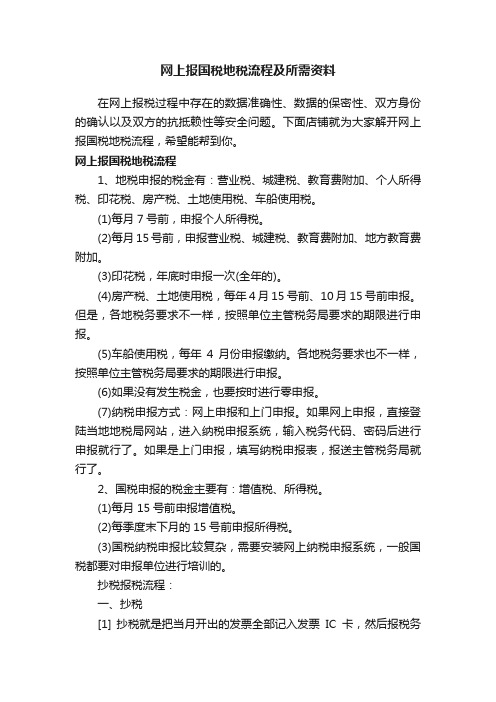
网上报国税地税流程及所需资料在网上报税过程中存在的数据准确性、数据的保密性、双方身份的确认以及双方的抗抵赖性等安全问题。
下面店铺就为大家解开网上报国税地税流程,希望能帮到你。
网上报国税地税流程1、地税申报的税金有:营业税、城建税、教育费附加、个人所得税、印花税、房产税、土地使用税、车船使用税。
(1)每月7号前,申报个人所得税。
(2)每月15号前,申报营业税、城建税、教育费附加、地方教育费附加。
(3)印花税,年底时申报一次(全年的)。
(4)房产税、土地使用税,每年4月15号前、10月15号前申报。
但是,各地税务要求不一样,按照单位主管税务局要求的期限进行申报。
(5)车船使用税,每年4月份申报缴纳。
各地税务要求也不一样,按照单位主管税务局要求的期限进行申报。
(6)如果没有发生税金,也要按时进行零申报。
(7)纳税申报方式:网上申报和上门申报。
如果网上申报,直接登陆当地地税局网站,进入纳税申报系统,输入税务代码、密码后进行申报就行了。
如果是上门申报,填写纳税申报表,报送主管税务局就行了。
2、国税申报的税金主要有:增值税、所得税。
(1)每月15号前申报增值税。
(2)每季度末下月的15号前申报所得税。
(3)国税纳税申报比较复杂,需要安装网上纳税申报系统,一般国税都要对申报单位进行培训的。
抄税报税流程:一、抄税[1] 抄税就是把当月开出的发票全部记入发票IC卡,然后报税务部门读入他们的电脑以此做为你们单位计算税额的依据.一般抄了税才能报税的,而且抄过税后才能开具下个月发票的,就相当于是一个月的开出销项税结清一下。
抄税和报税是两个流程,统称为抄报税:IC卡是购发票、开发票和抄税用的。
1、购发票时,持IC卡和发票准购证去税务局办理,购买回来后,将IC卡插入读卡器中,读入到防伪税控开票软件中,用以开具发票时所用。
2、开发票时,首先将IC卡插入读卡器,然后进入开票系统中进行开具发票的操作(怎样开发票,你一定会吧?就不详细说明了),需要注意的是,电子版的发票与打印的发票用纸必须是同一张发票。
网上申报操作手册(适用于财产和行为税纳税人)

网上申报操作手册(适用于财产与行为税纳税人)印花税申报表功能描述所有税种都在综合纳税申报表中填报。
纳税人进入综合申报表页面后,系统根据税务局数据库中的税种鉴定信息显示当月需要申报的税目。
也可根据纳税人的特殊情况增加应纳的税种。
如不提交综合申报则无法申报相对应的附表。
基本操作说明1、在登录后系统后点击当期申报填写,进入如下界面:2、在当期申报填写页面,点击印花税纳税申报表进入如下界面:3、申报表每行为一条申报项目,每行的各个栏目中有些是系统自动核定的(如征收项目、征收品目、税款所属时期、税率),有些可由程序自动计算得出,这些栏目都不需要纳税人手工填。
4、可以在新增加行的下拉列表中选择要申报的征收项目,系统会自动的核定出此项目对应的多条征收品目,用户再选择征收品目。
新添行中的征收项目、征收品目不能为空。
56,7、在对话中,点击确定,系统会弹出一个对话框,如下图:辅助操作说明报税操作成功后,并非正式申报,如要正式申报需点击进入“正式申报”页面。
正式申报请参考“正式申报章节”注意事项对于用户自己添加的新行数据必须填写准确的征收项目、征收品目,如不填写系统会提示用户填写,否则提交不了。
如下图:城镇土地使用税税源明细表功能描述所有税种都在综合纳税申报表中填报。
纳税人进入综合申报表页面后,系统根据税务局数据库中的税种鉴定信息显示当月需要申报的税目。
也可根据纳税人的特殊情况增加应纳的税种。
如不提交综合申报则无法申报相对应的附表。
基本操作说明1、在登录后系统后点击当期申报填写,进入如下界面:2、在当期申报填写页面,点击城镇土地使用税税源明细表进入如下界面:3、申报表每行为一条申报项目,每行的各个栏目中有些是系统自动核定的(如征收项目、征收品目、税款所属时期、税率),有些可由程序自动计算得出,这些栏目都不需要纳税人手工填。
4、可以在新增加行的下拉列表中选择要申报的征收项目,系统会自动的核定出此项目对应的多条征收品目,用户再选择征收品目。
网上纳税申报系统2.0升级及操作指南

网上纳税申报系统2.0升级及操作指南根据市局业务发展及为纳税人提供更方便、更快捷服务的需要,网上申报系统纳税人客户端软件将于近期分期、分批进行升级。
如安排您升级时,您会通过旧版“网上申报系统纳税人客户端软件”收到升级通知。
届时,请您按如下步骤进行操作。
(如您没收到升级通知请继续使用您当前软件进行纳税申报)第一步网上纳税申报系统安装请您在征期开始后登录V1.0.3版网上报税软件,升级用户将会收到《升级通知》(见图一)。
在《升级通知》正文中找到“下载地址一、下载地址二”用鼠标单击其中一个下载地址,然后在弹出来的新网页中找到相应下载链接进行下载。
请将安装程序保存在“桌面”,当看到“下载完毕”提示后,点击“关闭”。
从“桌面”找到下载的安装程序,双击后按提示安装即可。
图一第二步检查系统日期请将鼠标停放在屏幕右下角的时间上,此时将会显示系统日期,请确认系统日期是否正确,如不正确,请双击右下角的时间进行修改,更正后点击“确定”。
第三步软件使用(先确定您的计算机是在联网状态,如果没有,请您先上网。
)1、新建用户:双击屏幕上的“北京国税网上纳税申报系统2.0”的图标,提示是否建立新用户。
点击【是】将弹出新建用户窗口,纳税人识别号栏输入您的15位纳税人识别号,如果您的纳税识别号中有字母,请大写。
在“新用户口令”和“确认新用户口令”处输入方便您记忆的用户口令(请务必牢记此用户口令)。
点击“建立用户”出现提示信息界面,点击【是】,自动弹出导入个人证书界面,选择用户个人证书,按提示导入用户个人证书。
(对于已安装过网上纳税申报系统V1.0.3版本的用户,不需要再安装用户证书)2、用户登录:在“纳税人识别号”处点击下拉菜单选择您的纳税人识别号,“密码”处输入您建立用户时输入的密码。
点击“登录”,如果系统提示是否建立新征期,则点击“是”,弹出“选择用于签名的本人证书”窗口,点击黑色向下的箭头,选中您的纳税人识别号,点“确定”。
税务人员的操作步骤-网上办税业务
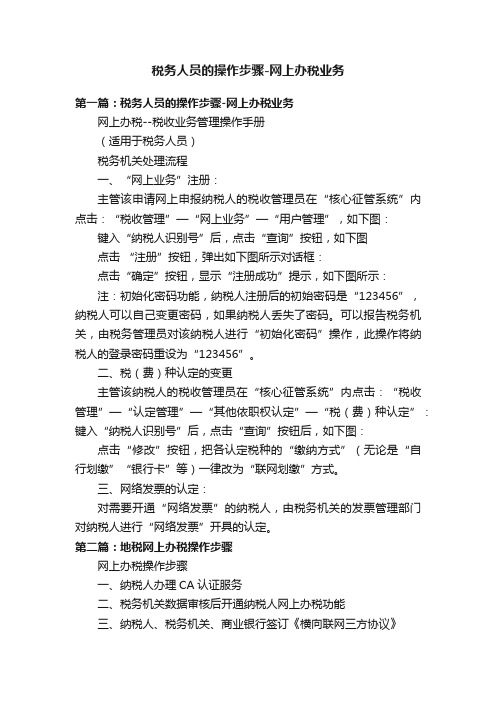
税务人员的操作步骤-网上办税业务第一篇:税务人员的操作步骤-网上办税业务网上办税--税收业务管理操作手册(适用于税务人员)税务机关处理流程一、“网上业务”注册:主管该申请网上申报纳税人的税收管理员在“核心征管系统”内点击:“税收管理”—“网上业务”—“用户管理”,如下图:键入“纳税人识别号”后,点击“查询”按钮,如下图点击“注册”按钮,弹出如下图所示对话框:点击“确定”按钮,显示“注册成功”提示,如下图所示:注:初始化密码功能,纳税人注册后的初始密码是“123456”,纳税人可以自己变更密码,如果纳税人丢失了密码。
可以报告税务机关,由税务管理员对该纳税人进行“初始化密码”操作,此操作将纳税人的登录密码重设为“123456”。
二、税(费)种认定的变更主管该纳税人的税收管理员在“核心征管系统”内点击:“税收管理”—“认定管理”—“其他依职权认定”—“税(费)种认定”:键入“纳税人识别号”后,点击“查询”按钮后,如下图:点击“修改”按钮,把各认定税种的“缴纳方式”(无论是“自行划缴”“银行卡”等)一律改为“联网划缴”方式。
三、网络发票的认定:对需要开通“网络发票”的纳税人,由税务机关的发票管理部门对纳税人进行“网络发票”开具的认定。
第二篇:地税网上办税操作步骤网上办税操作步骤一、纳税人办理CA认证服务二、税务机关数据审核后开通纳税人网上办税功能三、纳税人、税务机关、商业银行签订《横向联网三方协议》四、税务机关录入横向联网三方协议,并验证三方协议是否通过五、纳税人(税务机关)第一次使用网上办税系统的准备工作六、纳税人进行网上申报税费款七、纳税人进行网上交纳税费款(现因银行原因暂未开通)八、税务机关查询网络申报表,交纳的税费款九、纳税人网上办税后税票的处理十、税务机关处理税费款纳税人网上办税具体操作方法一、纳税人办理CA认证服务用户在首次办理申请数字证书时,应依照证书申请流程填写相关表格,并将证明材料提交给老河口市地方税务局网上办税受理点。
湖北省国税局网上CA使用说明

第一章系统简介湖北省国家税务局网上办税系统,是湖北省国家税务局组织自主开发,采用互联网技术,通过CA认证方式,向纳税人免费提供包括办理增值税、消费税、企业所得税以与文化事业建设费、废弃电器电子产品处理基金、工会经费等税(费)申报与缴纳业务(适用于定期定额征收的个体工商户暂不纳入网上申报范围);开具网络发票、机动车销售统一发票业务;出口退税网上预审业务的网上操作平台。
该网上办税系统具有安全、优质、高效、便捷的特点,能满足纳税人“全天候、无纸化、零费用”的办税需求。
该系统主要功能模块如下:【纳税申报】:用户可以通过此模块办理增值税、消费税、所得税、文化事业建设费、废弃电器电子产品处理基金、重点税源调查等申报业务。
【其他申报】:用户可以通过此模块办理工会经费、扣缴企业所得税报告表申报(按次)以与导入海关完税凭证。
【打印凭证】:用户通过此模块可以打印申报成功的缴款凭证。
【办税指南】:为用户提供视频教程、操作手册、常见问答、政策法规、业务指导、电子地图、申报日历、下载中心等功能。
【网络发票】:用户通过此模块开具网络发票。
【申请审批】:用户通过此模块办理相关涉税事项网上审批申请。
【机动车销售发票】:用户通过此模块开具机动车销售统一发票。
【出口退税预审】:用户通过此模块将预申报数据传送到出口退税审核系统进行预审。
•网上申报•网络发票•机动车销售统一发票•出口退税预审2.系统初始化设置2. 1财务负责人设置在左边菜单栏点击“权限设置”,在展开列表里点击“财务.负责人设置”,将操作人员代码,名称与密码,手机输入完成后,点击“提交”,完成财务负责人的设置操作。
显示界面如下:注意事项:(1)操作人员代码输入简单数字,如001,888,666等,不要填写汉字、字母、特殊符号等。
(2)操作人员名称必须使用中文全名,不能为公司名称。
(3)财务负责人只能设置一个,若修改财务负责人名称,新名称将会替换掉之前设置的名称。
2.2 开票地点设置在左边菜单栏点击“开票地点设置”,系统默认为“单点开票”状态,显示界面如下:. .如果企业为多个地点多台电脑开票,则需选择多点开票。
湖北省地方税务局电子税务局PC端操作手册
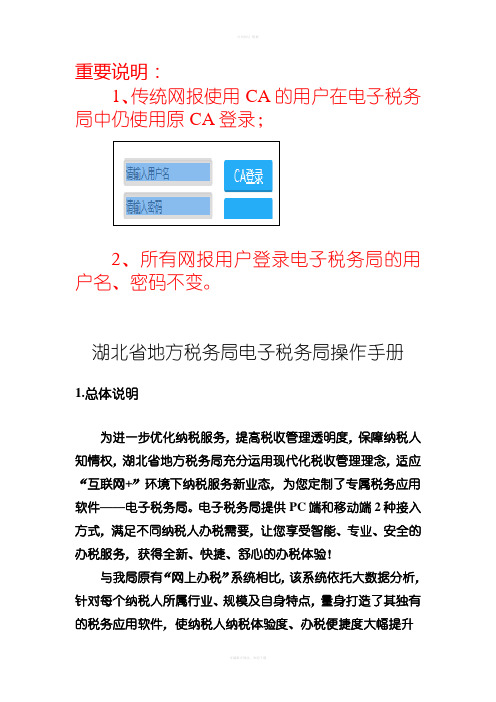
重要说明:1、传统网报使用CA的用户在电子税务局中仍使用原CA登录;2、所有网报用户登录电子税务局的用户名、密码不变。
湖北省地方税务局电子税务局操作手册1.总体说明为进一步优化纳税服务,提高税收管理透明度,保障纳税人知情权,湖北省地方税务局充分运用现代化税收管理理念,适应“互联网+”环境下纳税服务新业态,为您定制了专属税务应用软件——电子税务局。
电子税务局提供PC端和移动端2种接入方式,满足不同纳税人办税需要,让您享受智能、专业、安全的办税服务,获得全新、快捷、舒心的办税体验!与我局原有“网上办税”系统相比,该系统依托大数据分析,针对每个纳税人所属行业、规模及自身特点,量身打造了其独有的税务应用软件,使纳税人纳税体验度、办税便捷度大幅提升:一是该系统能智能推送给您相关的各类报表,并且填报时数据能自动填充、减少录入时间。
二是该系统能提前为您预约办税时间,帮您选取最近的导航路线,节省您的办税时间。
三是该系统能定向推送给您最新的,与您相关税费政策,多种渠道与您开展互动交流,消除您的办税烦恼。
四是该系统为您提供多种防护手段,让您安心在互联网上进行各类涉税事项办理。
该系统主要功能包括自然人注册、身份实名认证、申报缴款、事项预办理、税费政策、查询咨询、建议投诉、办税指南、为您提醒、下载专区等功能模块,相关操作说明详见具体章节。
2.如何登录电子税务局?访问电子税务局,可通过两种方式,一是通过湖北省地方税务局门户网站链接进行跳转(如图2-1),二是直接输入如下网址: 进行访问。
图2-12.1如何使用向导访问电子税务局?输入电子税务局地址,进入如下页面(如图2-2)。
电子税务局向导会告知您电子税务局的功能模块布局及操作注意事项。
您可点击【下一步】,花费较短时间熟悉和掌握登录电子税务局的要领。
如果您对电子税务局各项功能非常了解,也可点击【忽略向导】,直接访问电子税务局。
图2-22.2未登录用户与已登录用户功能菜单的区别?未登录用户可访问电子税务局公用模块,获取最新涉税信息。
税务系统操作指南(3篇)
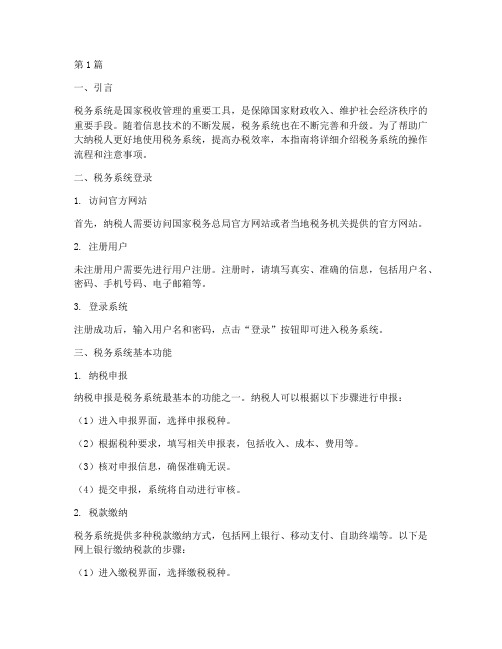
第1篇一、引言税务系统是国家税收管理的重要工具,是保障国家财政收入、维护社会经济秩序的重要手段。
随着信息技术的不断发展,税务系统也在不断完善和升级。
为了帮助广大纳税人更好地使用税务系统,提高办税效率,本指南将详细介绍税务系统的操作流程和注意事项。
二、税务系统登录1. 访问官方网站首先,纳税人需要访问国家税务总局官方网站或者当地税务机关提供的官方网站。
2. 注册用户未注册用户需要先进行用户注册。
注册时,请填写真实、准确的信息,包括用户名、密码、手机号码、电子邮箱等。
3. 登录系统注册成功后,输入用户名和密码,点击“登录”按钮即可进入税务系统。
三、税务系统基本功能1. 纳税申报纳税申报是税务系统最基本的功能之一。
纳税人可以根据以下步骤进行申报:(1)进入申报界面,选择申报税种。
(2)根据税种要求,填写相关申报表,包括收入、成本、费用等。
(3)核对申报信息,确保准确无误。
(4)提交申报,系统将自动进行审核。
2. 税款缴纳税务系统提供多种税款缴纳方式,包括网上银行、移动支付、自助终端等。
以下是网上银行缴纳税款的步骤:(1)进入缴税界面,选择缴税税种。
(2)填写缴税金额、缴税日期等信息。
(3)选择支付方式,如网上银行。
(4)根据提示完成支付。
3. 税收优惠税务系统提供税收优惠政策查询功能,纳税人可以查询到自己符合的税收优惠政策,并按照要求申请享受。
4. 税收咨询税务系统设有税收咨询功能,纳税人可以在线咨询税收政策、办税流程等问题。
5. 税收信息查询纳税人可以通过税务系统查询自己的税收信息,包括纳税记录、发票开具情况等。
四、税务系统操作注意事项1. 保密信息在使用税务系统时,请注意保护个人和企业的保密信息,如身份证号码、银行账户等。
2. 修改密码定期修改税务系统登录密码,确保账户安全。
3. 账户安全如有可疑操作,请及时修改密码或联系税务机关处理。
4. 数据备份定期备份税务系统中的重要数据,以防数据丢失。
5. 操作规范按照税务机关的要求,规范使用税务系统,不得进行非法操作。
湖北国税网上办税CA设备操作指南

国税网上办税CA设备操作指南1CA设备使用前必读(重要)1.1 请您登陆CA设备外壳印刷的网址https://.,点击"CA驱动下载"按钮,下载CA设备驱动并正确安装。
1.2 建议您在CA设备驱动安装成功后,再插入CA设备进行网上报税,请务必等CA 设备指示灯亮起后再使用,指示灯闪烁时请勿进行操作。
1.3 CA设备的初始登录密码:88888888。
如果您需要修改CA密码,建议您在登录国税网上办税系统之前,使用"CA用户管理工具"修改CA的登录密码。
1.4 国税网上办税CA设备编号的起始编码为80,请再次确认CA设备外壳的机器编号,防止CA设备插错,影响您的办税效率。
1.5 请您仔细阅读该文档,CA设备在使用过程中存在任何问题,请直接致电、或者加入江岸网报QQ群367803066 ,CA技术工程师随时解答您的问题,竭诚为您服务。
2常见问题解决方法2.1需要联系主管税务机关的提示信息用户的"国税网上办税CA驱动程序"安装成功,插入CA设备,点击"CA证书登录",输入密码,点击确定。
在操作过程中,如果提示以下任何一个对话框,请用户直接联系主管税务机关。
2.2CA设备驱动下载方法用户首次使用CA设备,登陆CA设备外壳印刷网址https://.,点击"CA驱动下载"按钮,需下载"CaClientDriver.zip"压缩包,含"国税网上办税CA驱动程序",否则点击"CA证书登录"按钮(如图2.2.1所示),会提示"请下载驱动"提示(如图2.2.2所示)。
此时点击"CA驱动下载"按钮,会提示"文件下载"对话框(如图2.2.3所示),点击"保存",将CA驱动程序的压缩包保存到电脑中,即完成CA驱动程序的下载。
个人所得税网络申报详细操作

个人所得税网络申报详细操作一、湖北省自助办税系统的安装1、下载网址内网下载网址:http://148.16.16.68:8000/wlsb/外网下载网址:httP://221.232.128.58:8000/wlsb内网下载界面如下图:点击“自助办税系统客户端安装程序”,将程序下载到本机桌面或指定地址。
2、安装自助办税系统在本机上找到并双击安装文件“JETax_Setup”,点击“下一步”直到结束,完成安装。
二、自助办税系统的使用1、创建大厅。
双击桌面“湖北地税自助办税系统”,进入系统后,单击“创建多个纳税人>>”,输入纳税人的名称(五个汉字)后,单击“创建大厅”,完成大厅创建。
2、网络设置维护首次进入大厅(1)下载服务器列表。
(2)选择服务器。
(3)测试(4)最后确定。
首次进入大厅,系统会提示自动更新版本,点击“确定”。
3、基本信息维护单击“大厅导航”—“初次进入大厅”—“基本信息维护”。
(1)输入流水号(15位)(2)点击“下载”,输入网络密码,下载成功后,单击“保存”,如下图。
下载成功后,如下图。
3、部门设置维护单击“大厅导航”—“初次进入大厅”—“部门设置维护”,如下图。
可以按实际部门设置修改名称,也可以删除。
4、人员信息维护单击“大厅导航”—“初次进入大厅”—“人员信息维护”—“中方人员维护”,如下图。
(1)可以按实际修改,删除,增加。
(2)也可以按《人员资料接口文件》准备好的人员信息按以下步骤进行导入。
单击“大厅导航”—“初次进入大厅”—“人员维护”—“人员信息导入”—点击“开始导入”,系统提示“开始从接口文件导入数据到本表”点击“确定”—系统提示“接口文件不存在,新建(或指定)一个接口文件”时,点击“确定”指定《人员资料接口文件》所在地址。
指定接口文件后最后再次点击“开始导入”。
如下图。
导入完成后,请按实际情况进行修改。
5、录入工资薪金数据。
双击左边菜单“大厅工具箱”—“个人所得税维护”—“工资薪金”,进入录入界面,如下图。
电子税务局申报操作指南

三.申报记录查询
用于查询自电子税务上线之日起,第一次申报至今的申报信息, 打开默认显示当月申报明细,可以手动调整需要查询年10月之后的申报信息。
五.定期定额户缴税
需专管员在后台进行维护,绑定银行卡 后进行扣款,多用于个体户的网上扣款
六.电子缴款凭证开具
安装完成后,开始菜单会出现如下图所示两个新增项,如果您想确认自己是否安装成功,颐信CA用户请点击桌面上的“颐信科 技组件检测工具”,湖北CA用户请点击“湖北CA证书助手”,如下图所示
安装完成后桌面上也有检测工具,如果是天喻key会多一个证书管理工具
少数用户会出现 “你要允许此应用对你的电脑进行更改吗?”字样的窗口,请再次点击“是”,出现检测工具窗口,如下图所示
1.查看认定信息
选择“查看认定信息”查询税务机关认定的税种税目信息。
2.营业税申报表
只需填写好营业 额,随征会自动 计算出来
当营业额低于3万时,系统会 自行计算减免税额
导出申报表可用 于打印备份
3.附征税费综合申报表
根据需要可以对税 费种进行删减
4.印花税申报表
纳税期限为月,选某一月份; 纳税期限为季,选某一季度; 纳税期限为年,选一整年
车船信息维护
车船信息维护
(同人员基本信息维护,推荐使 用导入模板的方法)
录入信息保存
据实填写车船登记信息,保存。红色为必填项。
查询和删除
选择导入成功的数据的期号查询可以查询出对应期号的数据,若不想保留此数据, 选择删除则该期数据删掉。
谢 谢 大 家!
`(*∩_∩*)′
申报缴款
2.老用户初次登录的密码为旧系统 最后一次使用的申报密码。 新用户初次登录密码为12345(地 市州123456)、流水号后六位或 888888
网上申报系统操作ppt

企业可根据实际情况导出Excel文件。点击任意报表窗口点击鼠标右键,系统弹出选 项菜单,点击“保存Excel文件”,出现输入Excel文件窗口,确定文件保存路径、 文件名,并选择输出当前报表或所有报表后,点击“开始转换”,生成Excel文件成 功后会提示“转换完毕” 。
5
ቤተ መጻሕፍቲ ባይዱ
系统操作---(一)网上申报
6、申报信息查询
(1)历史报表查询。点击“申报信息查询” —> “历史报表查询”,打开历史 报表查询页面,点击报表类型右边的下拉菜单,选择所要查询的报表。点击“所属期 起”和“所属期止”右边的按钮,选择开始日期和结束日期。点击左上角“查询”按 钮,系统列出所查税种在所属。期范围内所有的征期列表。如图
0
系统操作---(一)网上申报
(二)业务操作
1、报表填写 主要功能:根据不同类型的纳税人,企业所要填写的纳税申报表不 尽相同。登录纳税申报系统后,系统根据企业在征管系统中核定的信息 自动下载报表。企业可根据实际情况填写、打印报表,并进行申报。以 下以增值税纳税申报表为例进行填写说明。
(1)填写“附表八(海关完税凭证明细清单)”,点击“+”、“-”可
点击“主表”窗口左上 角的“手工申报”或 “网上申报”按钮,进 行申报。
3
系统操作---(一)网上申报
2、网上申报 点击“主表”窗口左上角的“网上申报”按钮,系统弹出“缴款书”对话框。点击“确 定”后自动上传申报数据,如果申报成功,系统会弹出“申报成功”提示。如图
。
适用对象: 非辅导期企业 网上申报
【第三步】 填写完成后,点击右边窗口左上角的“保存”按钮,完成对数据的保存。
1
系统操作---(一)网上申报
电子申报纳税系统网上申报操作说明
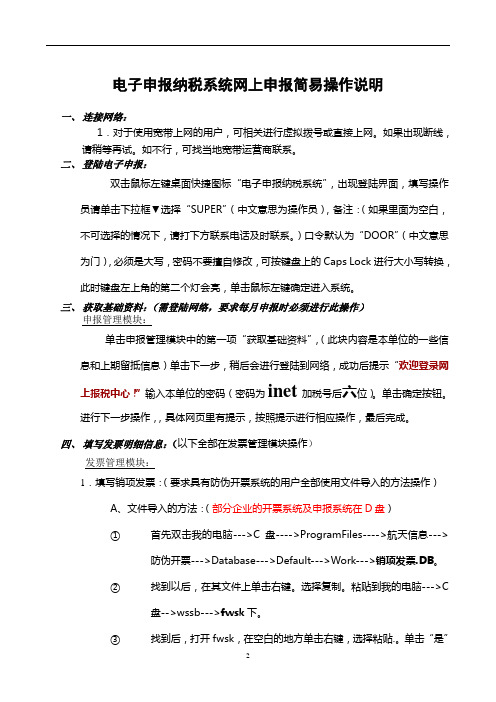
电子申报纳税系统网上申报简易操作说明一、连接网络:1.对于使用宽带上网的用户,可相关进行虚拟拨号或直接上网。
如果出现断线,请稍等再试。
如不行,可找当地宽带运营商联系。
二、登陆电子申报:双击鼠标左键桌面快捷图标“电子申报纳税系统”,出现登陆界面,填写操作员请单击下拉框▼选择“SUPER”(中文意思为操作员),备注:(如果里面为空白,不可选择的情况下,请打下方联系电话及时联系。
)口令默认为“DOOR”(中文意思为门),必须是大写,密码不要擅自修改,可按键盘上的Caps Lock进行大小写转换,此时键盘左上角的第二个灯会亮,单击鼠标左键确定进入系统。
三、获取基础资料:(需登陆网络,要求每月申报时必须进行此操作)申报管理模块:单击申报管理模块中的第一项“获取基础资料”,(此块内容是本单位的一些信息和上期留抵信息)单击下一步,稍后会进行登陆到网络,成功后提示“欢迎登录网上报税中心!”输入本单位的密码(密码为inet加税号后六位)。
单击确定按钮。
进行下一步操作,,具体网页里有提示,按照提示进行相应操作,最后完成。
四、填写发票明细信息:(以下全部在发票管理模块操作)发票管理模块:1.填写销项发票:(要求具有防伪开票系统的用户全部使用文件导入的方法操作)A、文件导入的方法:(部分企业的开票系统及申报系统在D盘)①首先双击我的电脑--->C盘---->ProgramFiles---->航天信息--->防伪开票--->Database--->Default--->Work--->销项发票.DB。
②找到以后,在其文件上单击右键。
选择复制。
粘贴到我的电脑--->C盘-->wssb--->fwsk下。
③找到后,打开fwsk,在空白的地方单击右键,选择粘贴.。
单击“是”覆盖以前的文件。
④打开电子申报纳税系统,先到“业务接口”菜单中选择“发票接口”,(第一次要求输入本单位税号,以后就不需用了)选择“Windwos防伪税控销项发票数据转换”,单击“查询”按钮,所找到的发票数量与金额等准确无误后单击“转换”按钮。
湖北地税电子税务局网页申报问题集201603

电子税务局网页版申报问题集一:使用浏览器登陆电子税务局的问题:建议使用IE8浏览器及以上版本登陆电子税务局。
1.最新版本46的谷歌浏览器容易出一个问题:即使安装了最新CA组件,选择CA登陆时仍旧提示缺少相关组件,建议不要使用最新版本的谷歌浏览器。
2.域名解析错误解答:dns服务器有问题。
域名无法解析。
找网管3.用IE浏览器登录时提示:证书错误:导航已阻止解答:和CA组件没有关系,只需要点击“继续浏览此网站(不推荐)”即可进入电子税务局。
二:登录电子税务局遇到的问题1.点登录没有反应解答:CA组件不是最新版本或证书链错误可导致点击登录无反应,装最新组件。
2.初次登录密码解答:使用旧系统切换到电子税务局的老用户,初次登录电子税务局的密码和在旧系统用的一样。
刚新办直接使用电子税务局的新用户初次登录电子税务局新用户的密码一般是税务设的12345(地市州123456)、流水号后六位或888888。
3密码错误:解答:输错五次后,半小时后可以再试,如果实在记不起来,可联系税收管理员或其他有权限的税务人员重置密码。
(路径:登录门户系统之后,点击【湖北省地方税务局电子税务局】→【维护中心】→【办税平台】点击基本信息维护菜单→辅助安全选CA用户→网络密码→保存)4.您可能缺少相关组件!请在弹出的窗口中下载解答:在弹出的窗口中点击下载安装。
5.安全组件初始化失败!请确认是否已插入电子钥匙解答:CA钥匙可能没有插好,重插或换接口插再试。
6.获取系统用户信息失败解答:一般会大批量的同时出现这个问题,是省局服务器不稳定,稳定后再试。
7、用户名错误解答:通常是两种情况:第一种情况,CA里录入的流水号有误,变更正确就可以了,第二种情况,CA里录入的流水号正确,那么就说明税务后台没有开通网上申报功能,可联系税收管理员或其他有权限的税务人员开通。
(路径:登录门户系统之后,点击【湖北省地方税务局电子税务局】→【维护中心】→【办税平台】点击基本信息维护菜单→辅助安全选CA用户→网络密码→保存)8.请检查HBCA Ukey是否正常插入解答:纳税人插入颐信CA后,却点击了湖北CA登录,改成颐信CA登录。
【精编_推荐】湖北地税自助办税系统操作指南

湖北地税自助办税系统操作指南我是一名纳税人,应该如何办理网上办税系统,我要做什么?…………………………………………………………………错误!未定义书签。
如果您是首次使用本系统的纳税人,请按以下步骤操作 (2)一、安装与入门 (2)(一)安装 (2)(二)启动 (2)(三)登录 (2)(四)进入大厅 (3)二、初次使用时的基础工作 (3)(一)大厅导航 (3)(二)窗口菜单 (6)三、每个征期的日常操作 (6)如果您熟悉本系统后,需要特别注意以下几点:………………18一、系统提示 (18)二、数据安全 (18)三、网络通讯与防火墙 (18)“湖北地税自助办税系统”是安装在纳税人端的综合自助办税软件,它可以通过互联网与税务局服务器直接对话完成各类涉税事宜,软件以数据量较大的各类明细申报为特点,以提高综合纳税服务质量为目标。
如果您是首次使用本系统的纳税人,请按以下步骤操作:一、安装与入门(一)安装在以下网址获得“自助办税系统客户端安装程序”:内网地址:http://148.16.23.140:8000/wlsb外网地址:http://221.232.128.58:8000/wlsb您获得“自助办税系统客户端安装程序”后直接缺省安装即可。
(二)启动安装成功后进入【开始菜单】-【程序】,如图:或者在桌面上找到【湖北地税自助办税系统】快捷方式图标。
如图:安装成功后,双击可以进入系统。
(三)登录进入系统后的登录界面要求输入大厅登录密码,初次安装运行时,大厅密码为空,直接点击“确定”进入主税务大厅。
进入大厅后可以对大厅设置密码。
如果您计划用本系统对多个纳税人办税(集团财务部门或税务代理机构),可以点击界面左下方的“建多个纳税人”,多纳税人管理可以在熟悉了大厅内部功能后再进入。
注意:如果想建立多个大厅的时候,先保证主大厅内的数据为空,由于其它大厅是以主大厅为模板建立的,以免建立时把主大厅的数据带入到分大厅中。
(四)进入大厅进入湖北自助办税系统内部后看到的第一个画面是“网络设置”,该界面主要任务是“选择服务器”,根据你的所属地域选择一个适合的服务器,譬如你是外网纳税人,就选择“省局外网主机”字样的服务器,否则,就选择“省局内网(内网使用)”。
- 1、下载文档前请自行甄别文档内容的完整性,平台不提供额外的编辑、内容补充、找答案等附加服务。
- 2、"仅部分预览"的文档,不可在线预览部分如存在完整性等问题,可反馈申请退款(可完整预览的文档不适用该条件!)。
- 3、如文档侵犯您的权益,请联系客服反馈,我们会尽快为您处理(人工客服工作时间:9:00-18:30)。
湖北地税自助办税系统操作指南如果您是税收管理员,请按以下步骤操作: (2)一、为纳税人开通网络申报 (2)二、网络报表申报 (5)如果您是首次使用本系统的纳税人,请按以下步骤操作: (11)一、安装与入门 (11)(一)安装 (11)(二)启动 (12)(三)登录 (14)(四)进入大厅 (16)二、初次使用时的基础工作 (17)(一)大厅导航 (17)(二)窗口菜单 (21)三、每个征期的日常操作 (22)如果您熟悉本系统后,需要特别注意以下几点: (40)一、系统提示 (41)二、数据安全 (41)三、网络通讯与防火墙 (41)1“湖北地税自助办税系统”是安装在纳税人端的综合自助办税软件,它可以通过互联网与税务局服务器直接对话完成各类涉税事宜,软件以数据量较大的各类明细申报为特点,以提高综合纳税服务质量为目标。
如果您是税收管理员,请按以下步骤操作:一、为纳税人开通网络申报(一)进入核心征管软件申报征收平台为纳税人开通网络申报功能。
进入菜单【申报】-【网络申报】-【网络户基本信息】输入纳税人流水号,点击【确定】,查询出已经登记的纳税人信息,如图注意:1、【核定】按钮:查看纳税人的核定信息,核定信息是产生纳税人税款的基础,根据纳税人的税种和税目产生税款。
2、网络密码:指税务机关为纳税人指定网络申报密码。
(纳税人下载客户端资料的密码,不是纳税人进入大厅的大厅密码。
)3、动态证书:由于纳税人通过网络申报,动态证书起到保护纳税人网络传输信息过程中信息的安全。
(纳税人客户端申报数据时,当提示证书不正确,税务机关可以对纳税人的动态证书进行清空。
)4、点击【保存】:此时已经为纳税人开通了网络申报。
(二)查看纳税人网络申报的数据及操作,进入核心征管软件申报征收平台。
进入菜单【申报】-【网络申报】-【网络申报浏览】3操作步骤:选择申报时间,点击【确定】。
点击【确定】后,【确定】按钮变成【刷新】按钮。
注意:模糊检索:输入纳税人流水号的后几位,系统自动检索纳税人。
申报表颜色的区分:绿色-能够产生税款的,等待税务机关扣款。
红色-未能产生税款的,核定税款不正确或纳税人申报的数据与核定数据不一致。
蓝色-不需要产生税款,如个人信息明细表和财务报表等。
1、菜单(选中申报表-右键)—重生成税款:有时,纳税人申报后在开票处没有产生税款(核定和税种认定都正确),点击【重生成税款】,可以使申报表重新生成税款。
对于已经申报成功的并且开过票的申报,再【重生成税款】会再一次产生税款,相当于纳税人在一个申报期内申报两次。
2、申报表的作废:当税务机关想作废申报表的时候,需要税务机关在申报征收平台下日常申报下先进作废,然后再在网络申报浏览中作废。
(三)开票员对产生税款的网络申报表进行开票。
(输入纳税人流水号后,与其他申报相同,在申报表处自动产生申报记录)二、网络报表申报网络申报报表申报是针对没有网络的纳税人,不需要为纳税人开通网络申报。
纳税人可以采用报盘申报或到税务机关直接填写申报表。
(一)操作员进入核心征管系统,申报征收平台-申报-网络申报-网络报表申报输入纳税人流水号后,系统自动带出纳税人名称。
可以看到下面5分为4个单元,即纳税申报表、规费申报表、企业所得税年度申报表、财务报表。
操作员可以根据纳税人申报的税种选择不同的申报表。
(二)进入申报表娱乐业营业税申报表页面可以看到与网络申报客户端展现相同,操作只需要根据纳税人的实际情况对纳税人的数据进行填报。
(三)操作员可以移动鼠标查看整个申报明细,当把鼠标移动左边时见下图(四)鼠标移动到整个页面上方时见下图7(五)在以上页面点击任意处点击右键会出现“报盘导入”、“查看核定”、“导入表格”、“导出表格”、“预览打印”、“恢复列宽”、“选项”。
(六)选项菜单中的“编辑时数据暂存”功能可以对编辑时的数据暂存。
当纳税人进入任意申报表时,可以在“选项”中选择“编辑时数据暂存”。
1、选择任意选择一张申报表,填报后不能退出该页面,可以实现数据缓存的效果。
2、要实现数据缓存功能可以进入选择申报表《企业所得税纳税申报表附表一(1)-收入明细申报表》时,进入该表页面,首先在该页面右键菜单中选择“选项”-“编辑时数据暂存”。
3、选择另一张申报表《企业所得税年度纳税申报表附表二(1)-成本费用明细表附表》,填写该附表并保存。
94、填写附表二(1)后,返回到申报表《企业所得税纳税申报表附表一(1)-收入明细申报表》页面,页面能够保存刚才填写《企业所得税纳税申报表附表一(1)-收入明细申报表》的数据。
注意:要想在缓存中保存刚才填写的数据必须在在同一申报明细页面,即不能关闭弹出的窗口。
如果您是首次使用本系统的纳税人,请按以下步骤操作:一、安装与入门(一)安装在以下网址获得“自助办税系统客户端安装程序”后直接双击运行,所有选项按缺省进行。
11内网:http://148.16.16.68:8000/wlsb外网:http://221.232.128.58:8000/wlsb(二)启动安装成功后找到桌面或开始程序菜单中“湖北地税自助办税系统”字样,点击进入系统。
进入开始菜单-程序,如图安装后,会在桌面有快捷方式图标,如图13(三)登录进入系统后的登录界面要求输入登录密码,初次安装运行时该密码为空,直接点击“确定”进入主税务大厅。
进入大厅后可以对大厅设置密码。
15如果计划用本系统对多个纳税人办税(集团财务部门或税务代理机构),可以点击界面左下方的“建多个纳税人”,多纳税人管理可以在熟悉了大厅内部功能后再进入。
注意:如果想建立多个大厅的时候,先保证主大厅内的数据为空,由于其它大厅是以主大厅为模板建立的,以免建立时把主大厅的数据带入到分大厅中。
(四)进入大厅进入湖北自助办税系统内部后看到的第一个画面是“网络设置”,该界面主要任务是“选择服务器”,根据你的所属地域选择一个适合的服务器,譬如你是外网纳税人,就选择“省局外网主机”字样的服务器,否则,就选择“省局内网主机16_68”。
选择服务器后,点击下载,下载成功后请重新选择服务器。
选择后建议测试一下网络是否畅通。
代理设置:不用代理:指不用代理直接连接服务器。
按浏览器设置:指客户端用浏览器的代理设置连接服务器。
按如下设置:在代理服务器地址,代理服务器端口,代理用户名称,代理用户密码输入相关信息后,客户端按输入信息连接服务器。
二、初次使用时的基础工作(一)大厅导航进入大厅后点击“大厅导航”的图标,可以获得使用导航,多数操作步骤都能通过导航获悉。
部分操作参见个人所得税全员全额申报模块操作说明。
1、初次进入大厅--网络设置17可以先进行下载,然后点击测试。
测试通过后,系统会给出成功提示。
2、初次进入大厅---基本信息维护纳税人自己输入纳税人编码(即征管系统中的纳税人流水号)后,点击【下载】,在网络畅通的情况下,可以下载纳税人基本信息。
如果不能下载,可以手动输入后保存。
3、初次进入大厅---部门设置维护19如果纳税人是企业,在此处维护纳税人公司结构。
在此处可以显示纳税人单位的整个组织机构。
4、初次进入大厅---人员维护可以为已经选择的部门添加人员。
可以分别对中方人员,港澳台人员,外籍人员进行维护。
注意:【筛选】:可以在筛选处根据条件筛选部分人员。
【开始导入】:可以将接口文件(导出数据)导入到数据表中。
可以弹出右键菜单,点击【导出数据】把数据导成Excel表格。
5、初次进入大厅-个税所得维护(工资管理)是“个人所得税代扣代缴”时用的。
6、初次进入大厅-车船信息维护是保险企业纳税人在“代收代缴车船税”时专用。
7、大厅管理—大厅密码修改可以对大厅进行重置密码。
8、月末处理—系统数据备份可以对纳税人的数据进行备份,备份后的目录是备份地址。
点击【开始备份】就可以备份了。
同理系统数据恢复可以对备份的数据进行恢复。
9、日常申报—纳税核定查询可以查询纳税人的核定数据。
只有当纳税人有核定数据的时候,其申报的数据才能产生税款。
如果没有核定信息,只能在税务局处产生申报记录,不能产生税款。
10、日常申报—纳税申报(规费申报、社保申报)是各种申报表。
纳税人自行选择进行申报。
纳税人申报的税目必须与税务机关核定的税目相同。
当纳税人本期已经申报后,纳税人可以建立本期的附加表进行申报。
11、日常申报---纳税申报查询可以对纳税人申报的记录进行查询。
(二)窗口菜单在页面左侧菜单处功能与导航信息功能相同。
21三、每个征期的日常操作(一)进入《湖北地税自助办税系统》,在大厅业务窗口下设八个窗口(二)进入申报窗口,下设五个窗口1、纳税申报窗口功能及操作介绍(1)以房地产申报表为例,进入房产税申报表申报页面。
(2)在申报界面点击“下载”,下载本表的最新结构数据或相关税率数据。
23(3)如果网络畅通,点击【下载】后会弹出下载表结构的对话框。
点击【确定】后,会弹出网络通讯提示对话框。
(4)如果提示下载成功后,就可以继续操作了,如果下载失败,那么请检查网络。
25(5)关闭网络通讯窗口点击“建立新期”,产生本期的申报编辑页面。
纳税人可以根据实际情况填写申报数据。
该页面提供了“建立新期”、“下载”、“返回”、“导入”、“申报”、“预览”、“打印”等功能。
“建立新期”:纳税人根据实际情况在每个征收期建立自己的申报表“下载”:为纳税人更新最新的表结构。
“返回”:关闭该页面。
“导入”:为方便纳税人,在表结构不变的情况下把按导出的申报表结构填写的申报数据导入到申报表。
“申报”:纳税人填写申报数据后,可以点击【申报】把数据申报到税务机关。
“预览”:可以预览申报页面。
“打印”:打印这个网络申报表。
“期号”:纳税人当月建立新期后,在左侧会显示出本期期号。
(6)如果纳税人想在一期内多次申报同一申报表的时候还可以重新建立新期,但是系统会给出提示,提示纳税人是否在本期建立一个附加表。
(7)当纳税人填写好申报数据后直接点击申报按钮进行申报,会出现如下提示。
(8)点击确定按钮,出现网络通讯提示框(网络通讯提示框会提示纳税人是否申报成功)。
(9)如果出现这个提示框后,说明纳税人本期税款已经申报成功,等待税务机关开票。
(10)申报表建立本期后,右键菜单简介“下载表结构”:下载当前最新的表结构。
“纳税核定查询”:纳税人可以通过纳税人核定查询进行查询税务机关为纳税人核定的税种税目信息。
(纳税人申报的税目必须与税务机关核定的税目一致)“生成报盘”:纳税人可以点击生成报盘生产报盘文件,把报盘文件报送税务机关。
(当税务机关服务器端表结构未发生变化可以申27报成功,否则会提示表结构不符合。
)“数据导入”:纳税人可以根据导出的EXCEL表格进行导入。
(注意表结构是否发生改变)纳税人可以把申报表导出成excel表格形式,导出后的文件就是客户端的接口文件。
